

人気ASPのA8.netとは?
まずは「A8.net」について簡単に紹介させてもらいます。
A8.netは次のような特長をもつ国内最大手のASP(アフィリエイト・サービス・プロバイダー)となります。
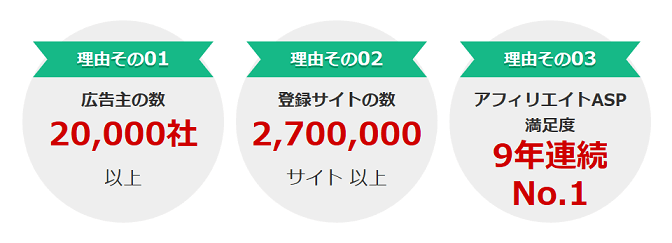
【引用】A8.netホームページより
- 広告主の数 20,000社以上 ⇒ 豊富なアフィリエイト広告の中から選べ、貼りたい広告がすぐに見つかります!
- 登録サイトの数 2,700,000サイト以上 ⇒ 多くのサイトでアフィリエイト運用されている実績抜群のASP!
- アフィリエイトASP満足度 9年連続No.1 ⇒ 多くのアフィリエイターに支持されている安心・満足のASP!
私もA8.netに登録していますが、アフィリエイターをやる気にさせてくれる様々な仕掛けがたくさんあるところもGood Pointなんです!
例えば、過去3カ月間のアフィリエイト報酬額を元に12個の段階でランク分けされる「メディアランクシステム」。ランク毎に特典(一例:アフィリエイターが喉から手が出るほどゲットしたい(?)エーハチくんのオリジナルフィギュア、オリジナル文房具、ランク者のみが入場できるイベント)がありゲーム感覚でアフィリエイトに取り組めるんです!(^-^)/
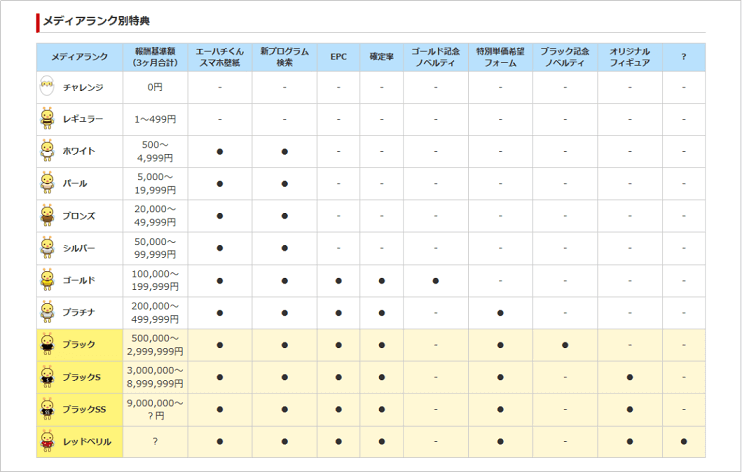
また、アフィリエイターが広告主と交流できる場(A8フェスティバルなど)を提供してくれているんです。 初心者向けに無料セミナー(アフィリエイト講座)を開いてくれたり、有名アフィリエイターの座談会を開いてくれたり、ありがたいかぎりですね!
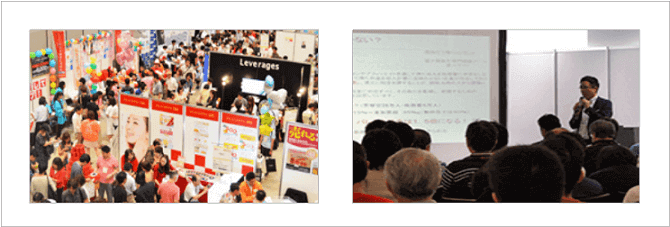
アフィリエイトを始めるならまずは登録しておきたい定番のASPとなります!
※ちなみに、「アフィリエイト」や「ASP」については次の記事で詳しく説明していますのでご覧ください!
A8.netについてある程度ご理解いただけたと思いますので、A8.netの広告をアフィリエイトサイトに掲載する方法を説明していきたいと思います!
【A8.net】アフィリエイト広告の検索・提携申請のやり方
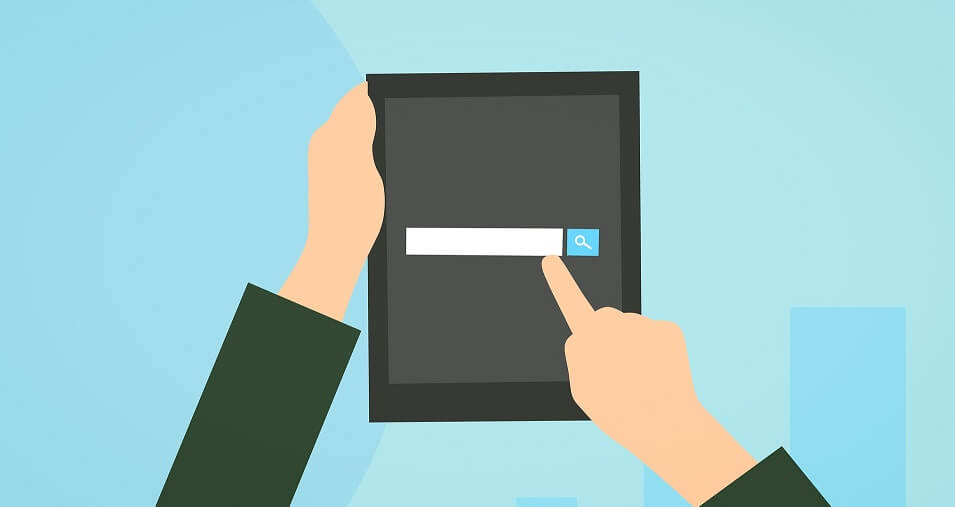
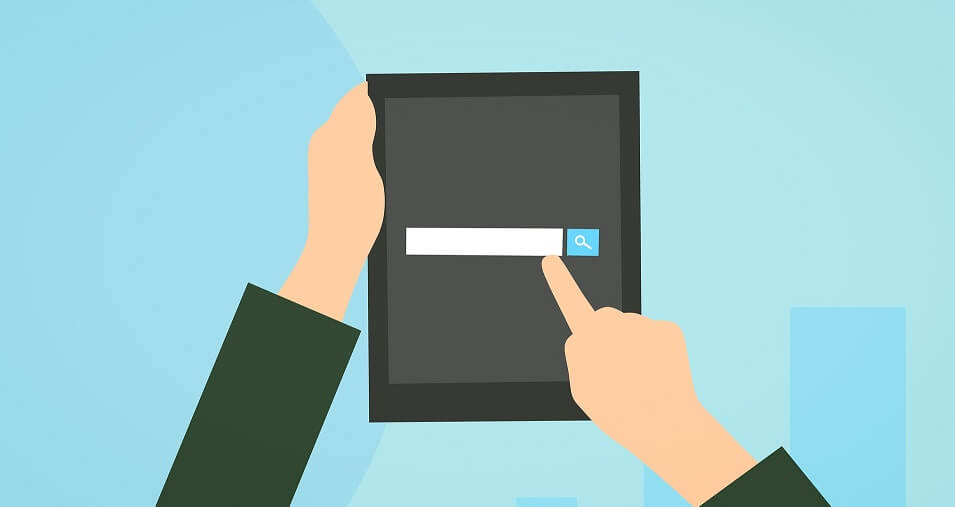


A8.netの登録がまだの方は次の記事を参考に登録して下さいね!
-



【初心者向け】人気ASPの「A8.net」の登録方法を徹底解説!
まずは、A8.netホームページにアクセスし、トップページ画面左上のメディア会員ログインにて、「ID」と「PASS(パスワード)」を入力してログインします。
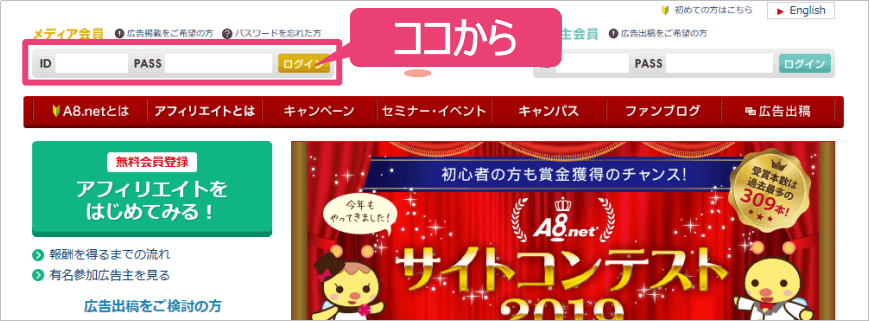
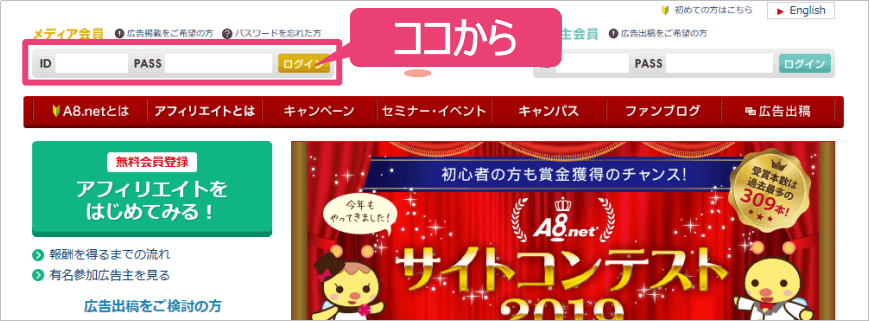
無事ログインできましたら、画面上部の「プログラム検索」をクリックします。


次のような画面になると思いますので、「キーワードでの検索」や「カテゴリでの絞込み」によりあなたのサイトに掲載したいアフィリエイト広告を探していきます。
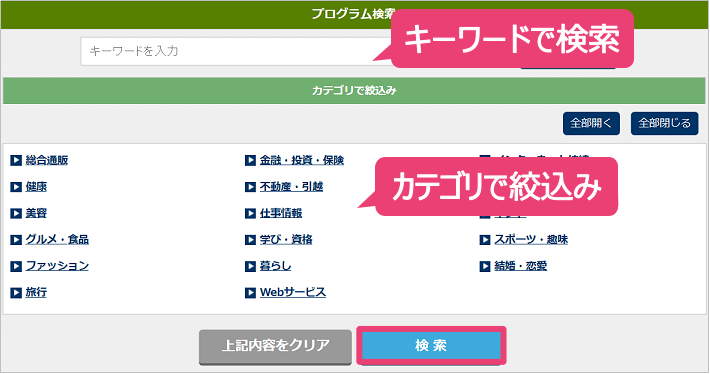
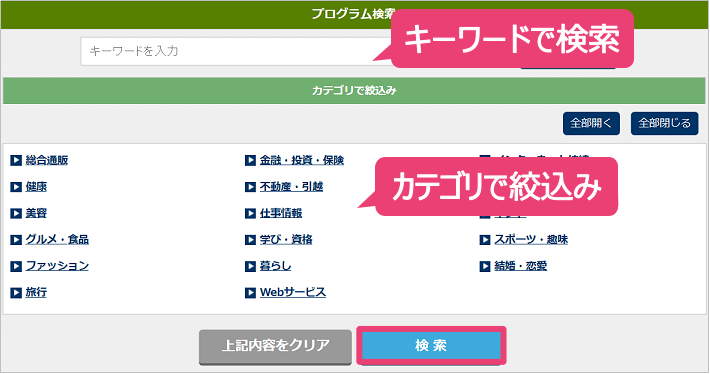
キーワードでの検索やカテゴリでの絞込みにより掲載したい広告が見つかりましたら、次はその広告主と提携する必要があります!
広告主との提携のやり方は、見つけた広告の「詳細を見る」ボタンを押下すると、


「プログラム提携申請確認画面」が表示されますので、特に成果に関する項目(成果報酬、成果条件、成果確定目安など)を十分確認の上、「提携申請する」ボタンを押下します。思ったより簡単ですよね!(^-^)
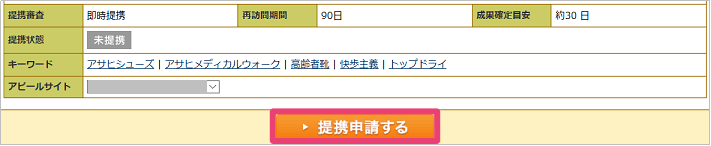
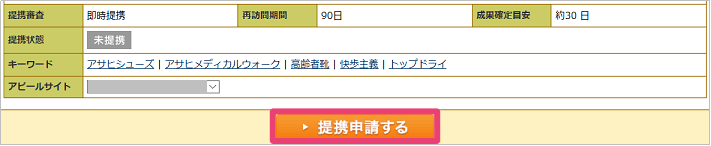
提携申請時の審査について
ちなみに広告には、「即時提携できる広告」と「審査が必要な広告」があります。「即時提携できる広告」は、提携申請と同時に自動承認され提携が開始される広告となります。対して、「審査が必要な広告」は、広告主による承認が必要となり提携開始までに数日かかるものもあります。広告主によっては(一定基準をクリアしているか)サイトの出来映えをチェックする場合もありますので、ある程度サイトを作り込んでから申請する必要があります。
※どちらの広告かは、「プログラム提携申請確認画面」の「提携審査」項目(即時審査 or 審査あり)で確認できます。
そして、提携申請したプログラムの管理は、トップ画面上部の「プログラム管理」にある「申込中プログラム(提携が開始していないプログラム)」や「参加中プログラム(提携が開始したプログラム)」で行うことができます。
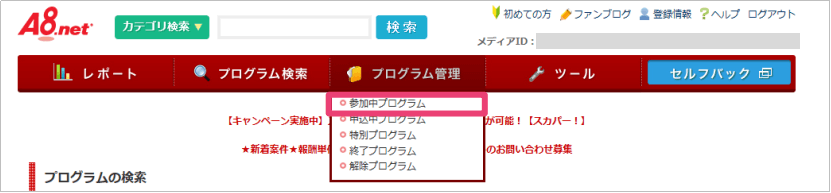
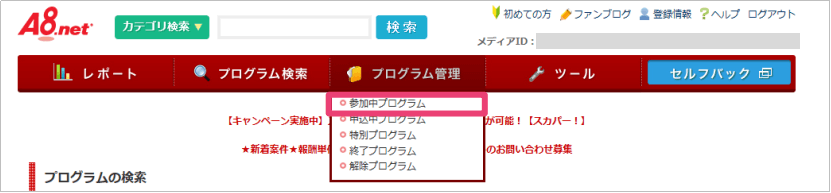
次の画面は「参加中プログラム」の画面になりますが、この画面からプログラム詳細を確認したり、広告リンクを作成したりすることができます。
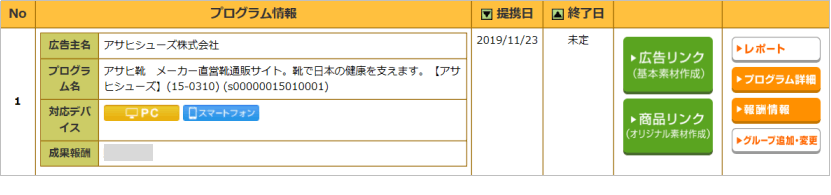
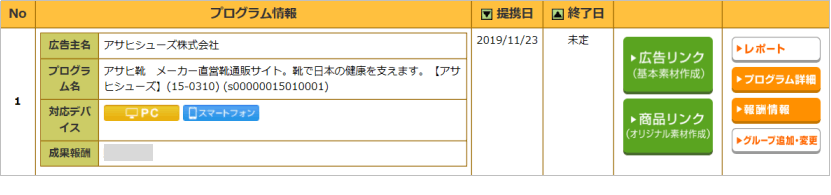
【A8.net】アフィリエイト広告の掲載のやり方




先ほどの「参加中プログラム」の画面にて、掲載したい広告の「広告リンク作成」ボタンを押下します。
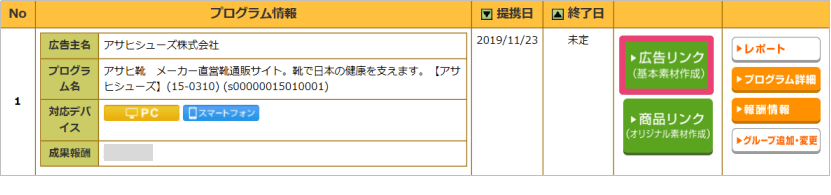
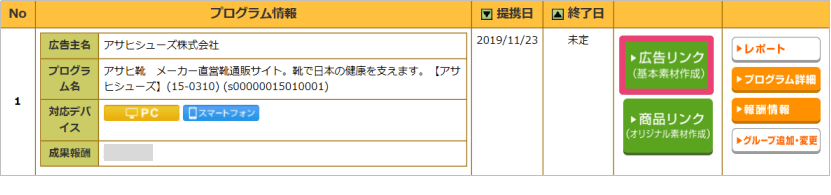
次のような「広告リンクコード生成」画面となり、広告リンクがずらーっと表示されると思いますので、広告のタイプで広告リンクを絞っていきます。
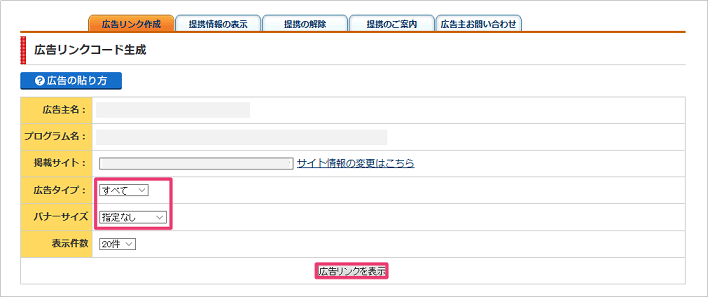
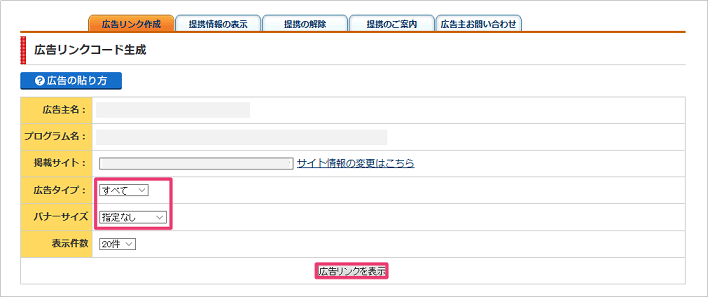
ちなみにアフィリエイトでは、次のどちらかの広告タイプを選ぶことになると思います。
| バナー広告 | 画像やアニメーションで表現する広告。目を引く広告により商品のイメージを持ってもらうことでクリックにつなげていきます。 |
| テキスト広告 | テキストのみで表現する広告。記事本文内に違和感無く溶け込ませことでクリックにつなげていきます。 |
イメージしやすいように図で説明すると次のような感じになります。テキストで表現するか画像で表現するかの違いですね。


【テキスト広告とバナー広告の違い】
また、広告を選ぶ際、広告タイプ以外に次の数値(クリック率、EPC)を目安にすることになります。クリック率、EPCの高い広告を選ぶと良いでしょう!
| クリック率 | 広告が表示された際にクリックされる割合(例:広告の表示回数が100回で、そのうち10回クリックされれば、クリック率は10%となります。) |
| EPC | 広告素材の1クリックあたりの報酬発生額(例:広告の報酬が1,000円で、10回クリックで1件成約に結びつけば、EPCは100となります。) |
広告タイプが決まりましたらいよいよ記事に貼っていく作業となります!
それでは、選んだ広告の「素材画面」にて「素材をコピーする」ボタンを押して広告リンク(a href = ...)のコードをコピーします。
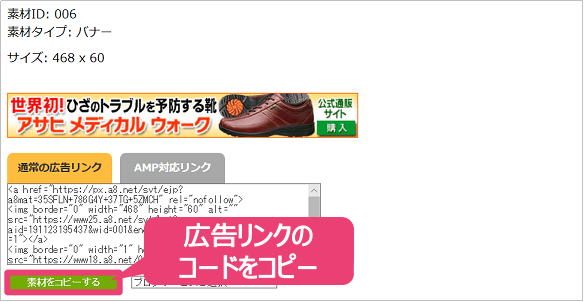
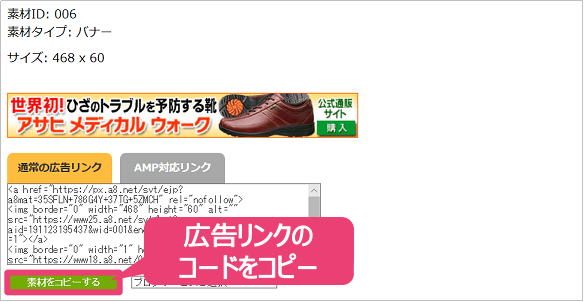
そして、WordPressで広告を掲載したい記事を開き、「テキスト」タブを選択し、貼りたい位置にコピーした広告リンクを貼り付けます。(具体的には、「右クリック」⇒メニューから「貼り付け」を選択)、で貼り付けできますよ。)
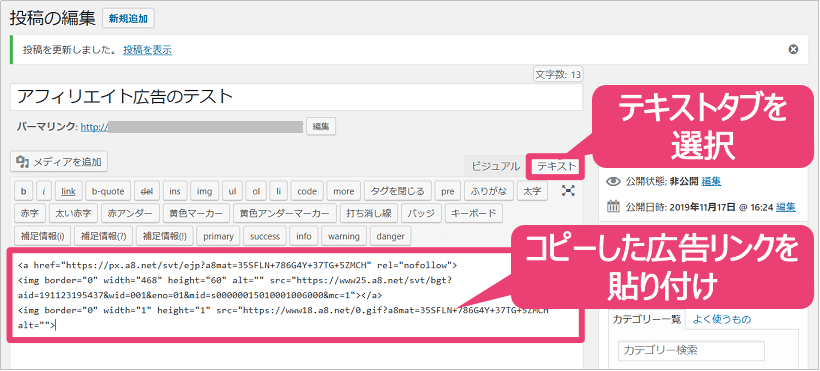
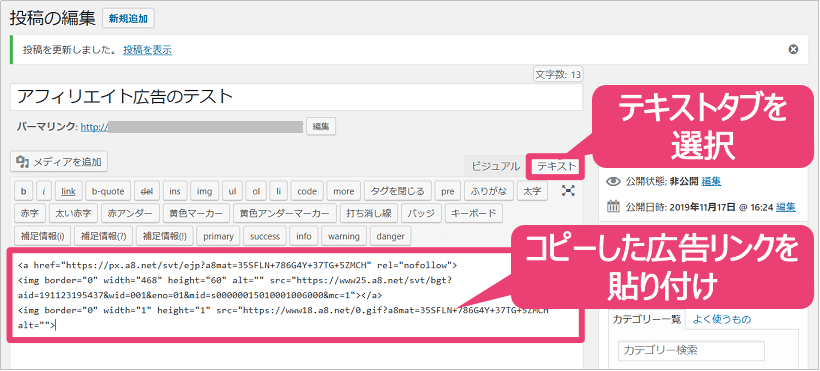
最後に記事を更新しプレビューでアフィリエイト広告が表示されていればOKとなります。お疲れさまでした!
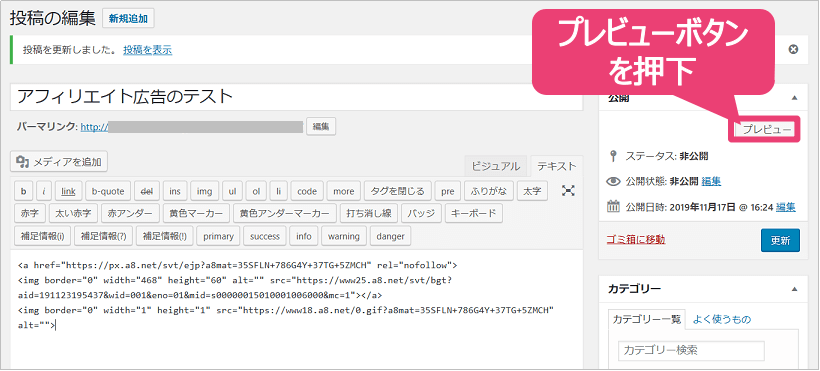
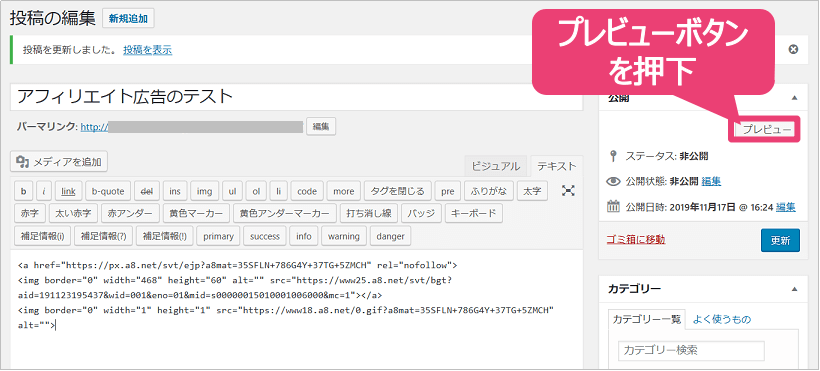
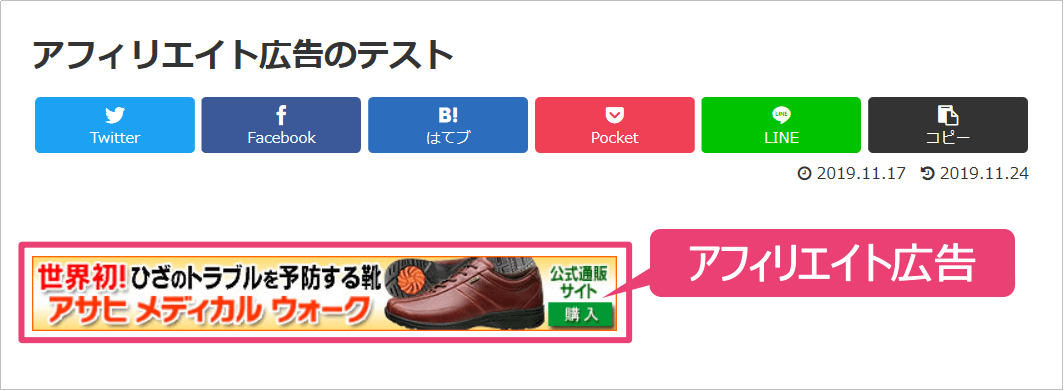
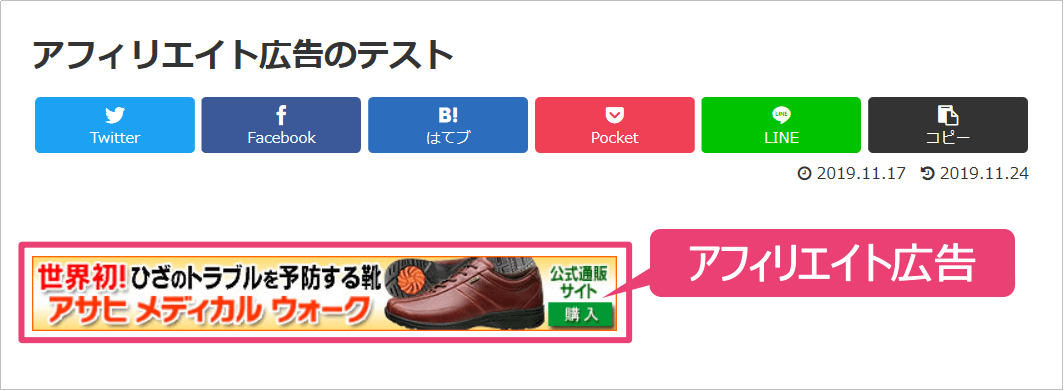


以上で今回の記事は終了となります。最後まで読んでいただきありがとうございました!(^^)
まとめ
いかがでしたでしょうか?
今回は人気ASPであるA8.netのサイトでアフィリエイト広告を検索してその広告をサイトに掲載するまでの流れを説明しました。
- 人気ASPのA8.netとは?
- アフィリエイト広告の検索・提携申請のやり方
- アフィリエイト広告の掲載のやり方
無事あなたのサイトに広告を掲載するところまでできましたでしょうか?(^-^)
A8.netではかなりの数のアフィリエイト広告が紹介されています。その中からあなたのサイトと親和性が高く魅力的な条件(成果確定条件や報酬額など)の広告を探し出し、稼げるサイトを作っていってください。本サイトでも参考となる情報を発信していきたいと思います!
WordPressを使ったアフィリエイト記事の書き方は次の記事をご覧ください!
-



初心者必見!WordPressを使ったアフィリエイト記事の書き方を分かりやすく解説!
※稼げるサイトを作るには土台となるレンタルサーバーがしっかりしていないといけません!次の2社をおすすめしております!



